Jest测试中AWS凭证管理技巧
在Jest测试中,尤其是在使用awsume管理AWS临时凭证时,如何确保测试环境能够正确连接AWS服务(如DynamoDB)是关键。本文针对Jest插件无法访问终端凭证而导致的认证问题,提出了两种实用解决方案,并符合百度SEO规范。首先,推荐通过设置环境变量直接向Jest传递AWS访问密钥和秘密密钥,利用AWS SDK默认的环境变量凭证链查找机制。其次,介绍了一种封装脚本的方法,先加载凭证再运行测试,适用于自动化场景。文章详细阐述了操作步骤、示例代码,并强调了安全性最佳实践,如避免硬编码凭证和使用临时凭证,旨在帮助开发者在云原生应用开发中更有效地进行Jest测试,确保代码与AWS服务交互的质量和安全性。

在现代云原生应用开发中,使用Jest等测试框架对与AWS服务交互的代码进行单元或集成测试是常见的实践。然而,当涉及到AWS凭证管理时,尤其是使用像awsume这样的工具来加载临时凭证到终端会话时,可能会遇到一个挑战:Jest测试(特别是通过VS Code插件运行时)无法访问这些在独立终端会话中加载的凭证,从而导致认证失败,例如在测试DynamoDB控制器时。
挑战:Jest与awsume凭证隔离
awsume是一个强大的工具,用于在终端会话中方便地加载AWS临时凭证。它通常会将AWS_ACCESS_KEY_ID、AWS_SECRET_ACCESS_KEY和AWS_SESSION_TOKEN等环境变量设置到当前shell环境中。当您在同一个终端中手动运行jest命令时,Jest进程会继承这些环境变量,从而能够正确地认证到AWS。
然而,当您通过VS Code的Jest插件运行测试时,该插件通常会在一个独立的、不继承当前终端会环境变量的进程中启动Jest。这意味着Jest进程无法获取到由awsume设置的临时凭证,导致测试失败并报错,提示缺少AWS凭证。
解决方案一:通过环境变量直接传递AWS凭证
最直接且推荐的解决方案是,在Jest运行之前,将所需的AWS临时凭证作为环境变量明确地传递给Jest进程。AWS SDK默认会检查特定的环境变量来获取凭证,这使得此方法非常有效。
核心原理: AWS SDK(无论是JavaScript、Python还是其他语言)遵循一个标准的凭证链查找过程。其中一个优先级较高的就是从环境变量中读取凭证。这些环境变量包括:
- AWS_ACCESS_KEY_ID: 您的AWS访问密钥ID。
- AWS_SECRET_ACCESS_KEY: 您的AWS秘密访问密钥。
- AWS_SESSION_TOKEN: 如果您使用的是临时安全凭证(如通过awsume或STS获取),则需要此令牌。
操作步骤:
获取临时凭证: 首先,使用awsume加载您的凭证。通常,awsume会输出或设置这些变量。您可以通过以下命令查看当前会话中的凭证(请注意,这可能会将凭证打印到屏幕上,生产环境中请谨慎操作):
# 假设您已经awsume到某个角色 echo "AWS_ACCESS_KEY_ID: $AWS_ACCESS_KEY_ID" echo "AWS_SECRET_ACCESS_KEY: $AWS_SECRET_ACCESS_KEY" echo "AWS_SESSION_TOKEN: $AWS_SESSION_TOKEN"
如果您需要更程序化的方式获取,awsume本身也支持输出JSON格式的凭证。
设置环境变量: 在运行Jest测试的终端会话中,手动或通过脚本设置这些环境变量。
export AWS_ACCESS_KEY_ID="YOUR_ACCESS_KEY_ID" export AWS_SECRET_ACCESS_KEY="YOUR_SECRET_ACCESS_KEY" export AWS_SESSION_TOKEN="YOUR_SESSION_TOKEN" # 如果是临时凭证,务必包含此项
请务必将YOUR_ACCESS_KEY_ID、YOUR_SECRET_ACCESS_KEY和YOUR_SESSION_TOKEN替换为awsume为您生成的实际值。
运行Jest测试: 设置完环境变量后,无论是通过VS Code的Jest插件还是直接在终端中运行jest命令,Jest进程都将能够访问这些凭证并成功认证到AWS服务。
示例代码: 在您的测试文件(例如dynamoDBController.test.js)中,当您的代码尝试与DynamoDB交互时,AWS SDK将自动使用这些环境变量进行认证。
// dynamoDBController.js
import { DynamoDBClient } from "@aws-sdk/client-dynamodb";
import { DynamoDBDocumentClient, GetCommand } from "@aws-sdk/lib-dynamodb";
const client = new DynamoDBClient({});
const docClient = DynamoDBDocumentClient.from(client);
export const getItemFromTable = async (tableName, key) => {
const command = new GetCommand({
TableName: tableName,
Key: key,
});
const response = await docClient.send(command);
return response.Item;
};
// dynamoDBController.test.js
import { getItemFromTable } from './dynamoDBController';
describe('DynamoDB Controller', () => {
it('should retrieve an item from DynamoDB', async () => {
// 假设您的测试DynamoDB表名为 'TestTable'
// 并且有一个ID为 '123' 的项目
const item = await getItemFromTable('TestTable', { id: '123' });
expect(item).toBeDefined();
expect(item.id).toBe('123');
// 更多断言...
});
});在运行上述测试之前,请确保已设置好环境变量。
解决方案二:使用封装脚本自动化凭证加载与测试执行
如果每次手动设置环境变量过于繁琐,或者您希望确保awsume总是在Jest之前运行,您可以创建一个简单的shell脚本来封装这个过程。
操作步骤:
创建脚本文件: 在项目根目录创建一个脚本文件,例如run-jest-with-aws.sh。
编写脚本内容: 脚本首先调用awsume加载凭证,然后运行Jest。
#!/bin/bash # 确保awsume已安装并配置 # 替换为您的awsume配置文件或别名 # 例如:awsume dev-role -s 3600 # awsume 会自动设置环境变量 awsume YOUR_AWS_PROFILE_OR_ROLE # 检查awsume是否成功设置了凭证 if [ -z "$AWS_ACCESS_KEY_ID" ]; then echo "Error: AWS credentials not loaded by awsume." exit 1 fi echo "AWS credentials loaded. Running Jest tests..." # 运行Jest测试 # 您可以传递任何Jest参数 jest "$@"
将YOUR_AWS_PROFILE_OR_ROLE替换为您实际使用的awsume配置文件名或角色别名。
赋予执行权限:
chmod +x run-jest-with-aws.sh
运行测试: 现在,您可以通过执行这个脚本来运行Jest测试:
./run-jest-with-aws.sh
如果您希望通过VS Code的Jest插件运行,可能需要配置插件来调用这个脚本,但这通常比直接调用jest复杂。此方法更适用于命令行或CI/CD环境。
最佳实践与注意事项
- 安全性至关重要: 永远不要将AWS凭证硬编码到您的代码或版本控制中。awsume和环境变量是管理临时凭证的推荐方式。在CI/CD环境中,应使用IAM角色或CI/CD平台提供的秘密管理服务来安全地注入凭证。
- 临时凭证: awsume主要用于获取临时凭证,这些凭证具有过期时间。这意味着您可能需要在凭证过期后重新运行awsume或重新启动会话。
- AWS SDK凭证链: 了解AWS SDK的凭证链查找顺序很有帮助。它通常会按以下顺序查找凭证:
- 环境变量 (AWS_ACCESS_KEY_ID, AWS_SECRET_ACCESS_KEY, AWS_SESSION_TOKEN)
- 共享凭证文件 (~/.aws/credentials)
- EC2实例配置文件/ECS任务角色 (适用于在AWS环境中运行) 通过环境变量传递凭证是最高优先级之一,因此非常有效。
- VS Code Jest插件配置: 如果您频繁使用VS Code Jest插件,并且希望它能自动处理凭证,可以尝试查找插件是否有配置选项允许您在运行测试前执行一个shell命令或设置环境变量。如果不支持,那么在独立的终端中设置环境变量并手动运行Jest,或者使用上述封装脚本在终端中运行,可能是更可靠的方法。
总结
在Jest测试中处理AWS凭证,特别是当使用awsume管理临时凭证时,关键在于确保Jest进程能够访问到这些凭证。通过设置AWS_ACCESS_KEY_ID、AWS_SECRET_ACCESS_KEY和AWS_SESSION_TOKEN等环境变量是解决这一问题的最直接和推荐的方法。对于更复杂的场景或自动化需求,可以考虑使用封装脚本来统一凭证加载和测试执行流程。始终牢记安全性原则,避免硬编码凭证,并充分利用AWS提供的临时凭证机制。
到这里,我们也就讲完了《Jest测试中AWS凭证管理技巧》的内容了。个人认为,基础知识的学习和巩固,是为了更好的将其运用到项目中,欢迎关注golang学习网公众号,带你了解更多关于的知识点!
 SolidWorks无效几何体解决方法详解
SolidWorks无效几何体解决方法详解
- 上一篇
- SolidWorks无效几何体解决方法详解
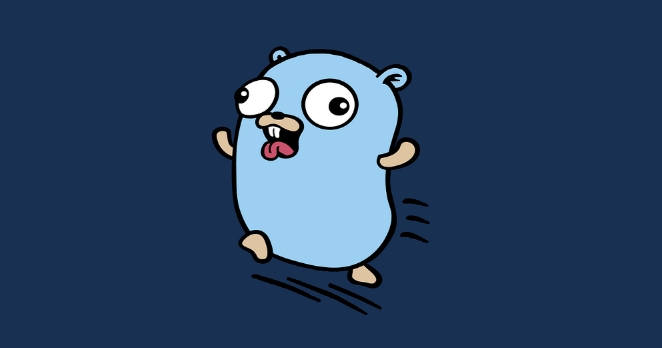
- 下一篇
- Golang初学者Todo应用开发指南
-

- 文章 · 前端 | 56分钟前 |
- CSSz-index层级控制全攻略
- 394浏览 收藏
-

- 文章 · 前端 | 1小时前 |
- PostCSS插件配置全攻略
- 258浏览 收藏
-

- 文章 · 前端 | 1小时前 | 背景 CSS渐变 linear-gradient radial-gradient 颜色停点
- CSS渐变色详解:linear-gradient与radial-gradient用法
- 402浏览 收藏
-

- 文章 · 前端 | 1小时前 | 主题切换 color属性 currentColor 颜色统一管理 减少重复代码
- CSScurrentColor统一颜色管理技巧
- 160浏览 收藏
-

- 文章 · 前端 | 1小时前 |
- CSS导入外部样式表方法详解
- 189浏览 收藏
-

- 文章 · 前端 | 1小时前 |
- WebCryptoAPI:JavaScript密码学实战教程
- 140浏览 收藏
-

- 文章 · 前端 | 1小时前 |
- JS对象属性变化监听全解析
- 310浏览 收藏
-

- 前端进阶之JavaScript设计模式
- 设计模式是开发人员在软件开发过程中面临一般问题时的解决方案,代表了最佳的实践。本课程的主打内容包括JS常见设计模式以及具体应用场景,打造一站式知识长龙服务,适合有JS基础的同学学习。
- 543次学习
-

- GO语言核心编程课程
- 本课程采用真实案例,全面具体可落地,从理论到实践,一步一步将GO核心编程技术、编程思想、底层实现融会贯通,使学习者贴近时代脉搏,做IT互联网时代的弄潮儿。
- 516次学习
-

- 简单聊聊mysql8与网络通信
- 如有问题加微信:Le-studyg;在课程中,我们将首先介绍MySQL8的新特性,包括性能优化、安全增强、新数据类型等,帮助学生快速熟悉MySQL8的最新功能。接着,我们将深入解析MySQL的网络通信机制,包括协议、连接管理、数据传输等,让
- 500次学习
-

- JavaScript正则表达式基础与实战
- 在任何一门编程语言中,正则表达式,都是一项重要的知识,它提供了高效的字符串匹配与捕获机制,可以极大的简化程序设计。
- 487次学习
-

- 从零制作响应式网站—Grid布局
- 本系列教程将展示从零制作一个假想的网络科技公司官网,分为导航,轮播,关于我们,成功案例,服务流程,团队介绍,数据部分,公司动态,底部信息等内容区块。网站整体采用CSSGrid布局,支持响应式,有流畅过渡和展现动画。
- 485次学习
-

- ChatExcel酷表
- ChatExcel酷表是由北京大学团队打造的Excel聊天机器人,用自然语言操控表格,简化数据处理,告别繁琐操作,提升工作效率!适用于学生、上班族及政府人员。
- 3188次使用
-

- Any绘本
- 探索Any绘本(anypicturebook.com/zh),一款开源免费的AI绘本创作工具,基于Google Gemini与Flux AI模型,让您轻松创作个性化绘本。适用于家庭、教育、创作等多种场景,零门槛,高自由度,技术透明,本地可控。
- 3400次使用
-

- 可赞AI
- 可赞AI,AI驱动的办公可视化智能工具,助您轻松实现文本与可视化元素高效转化。无论是智能文档生成、多格式文本解析,还是一键生成专业图表、脑图、知识卡片,可赞AI都能让信息处理更清晰高效。覆盖数据汇报、会议纪要、内容营销等全场景,大幅提升办公效率,降低专业门槛,是您提升工作效率的得力助手。
- 3431次使用
-

- 星月写作
- 星月写作是国内首款聚焦中文网络小说创作的AI辅助工具,解决网文作者从构思到变现的全流程痛点。AI扫榜、专属模板、全链路适配,助力新人快速上手,资深作者效率倍增。
- 4537次使用
-

- MagicLight
- MagicLight.ai是全球首款叙事驱动型AI动画视频创作平台,专注于解决从故事想法到完整动画的全流程痛点。它通过自研AI模型,保障角色、风格、场景高度一致性,让零动画经验者也能高效产出专业级叙事内容。广泛适用于独立创作者、动画工作室、教育机构及企业营销,助您轻松实现创意落地与商业化。
- 3809次使用
-
- JavaScript函数定义及示例详解
- 2025-05-11 502浏览
-
- 优化用户界面体验的秘密武器:CSS开发项目经验大揭秘
- 2023-11-03 501浏览
-
- 使用微信小程序实现图片轮播特效
- 2023-11-21 501浏览
-
- 解析sessionStorage的存储能力与限制
- 2024-01-11 501浏览
-
- 探索冒泡活动对于团队合作的推动力
- 2024-01-13 501浏览








